Microsoft Designer ponúka užitočný nástroj s názvom "Restyle Image", s ktorým môžeš pomocou aplikácie umelej inteligencie (AI) zmeniť obrázky do rôznych štýlov. V tomto tutoriáli ti ukážem, ako môžeš využiť túto techniku na prenovu svojich obrázkov a maximalizovať ich účinok.
Najdôležitejšie zistenia
- S Microsoft Designerom môžeš jednoducho nahrávať obrázky a vybrať požadovaný štýl.
- Možnosť pridávania pozadia sa môže líšiť v závislosti od obrázka.
- Transformačné možnosti sú rozmanité a ponúkajú priestor pre tvorivé experimenty.
Postupný postup
1. Otvor nástroj a nahraj obrázok
Na začiatok otvor Microsoft Designer a prejdi do oblasti, kde môžeš obrázky prenoviť. Klikni na "Image" a vyber "Pridať obrázok". Tu máš možnosť vybrať a nahrať fotografiu. Odporúčam vybrať jednoduchý, zreteľný obrázok, aby si lepšie videl účinky.
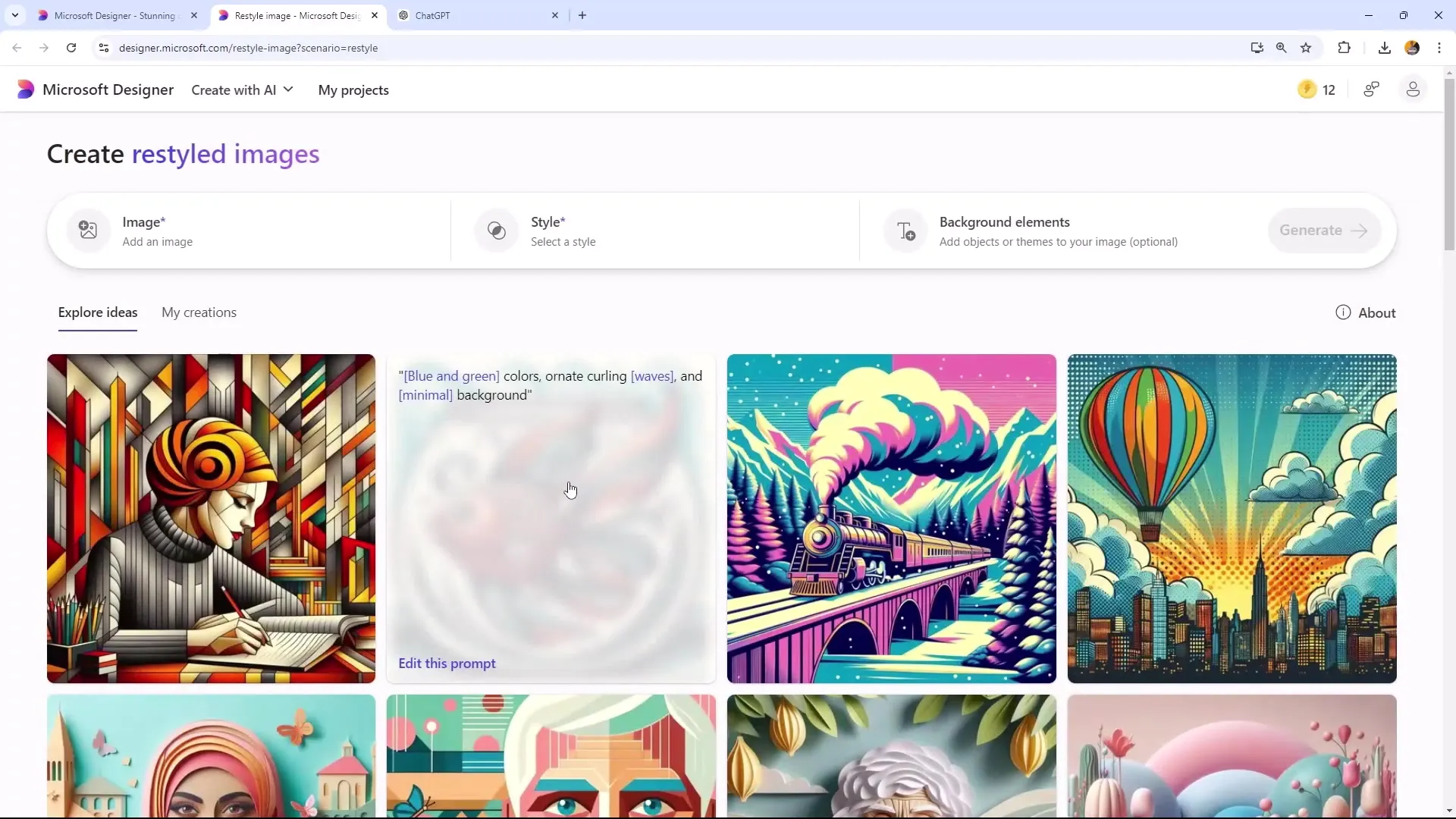
2. Vyber štýl obrázka
Po nahraní obrázka musíš vybrať požadovaný štýl. Microsoft Designer ponúka rôzne štýly na výber. Medzi nimi sú moderné prístupy ako kubizmus, kreslený film a claymation. Podľa svojho osobného vkusu vyber štýl, ktorý ti najviac vyhovuje. Osobne považujem možnosť "Kubizmus" za osobitne príťažlivú.
3. Pridanie pozadia (voliteľné)
Ďalším zaujímavým aspektom Microsoft Designer je možnosť pridania pozadia. Počas úprav obrázka môžeš vybrať pozadie, ktoré podporí hlavný obrázok. Šťastné pozadie ako "Slnko a Dúhy" môže obrázku dodávať živú atmosféru. Je však dôležité mať na pamäti, že nie každý obrázok je vhodný na zmenu pozadia. Niekedy sa AI vie, že chýba miesto na nové pozadie.
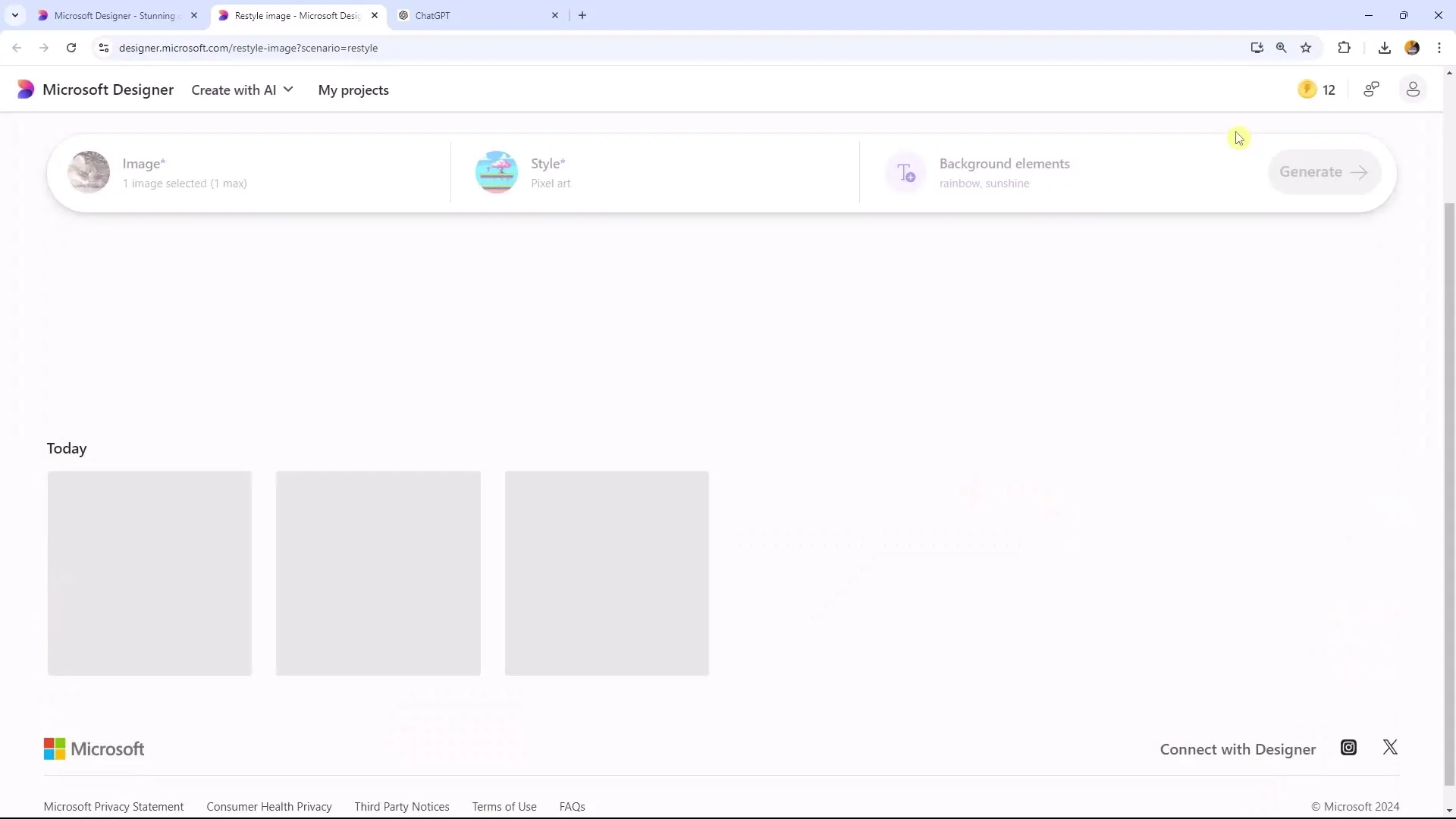
4. Transformácia obrázka
Po výbere štýlu a prípadnom pridaní pozadia môžeš spustiť transformáciu svojho obrázka. Klikni na príslušné tlačidlo, aby AI vykonala prácu. Tento proces môže trvať rôzne dlho v závislosti od obrázka a požadovaného štýlu. Výsledkom bude nový zrekonštruovaný obrázok zodpovedajúci zvolenému štýlu.
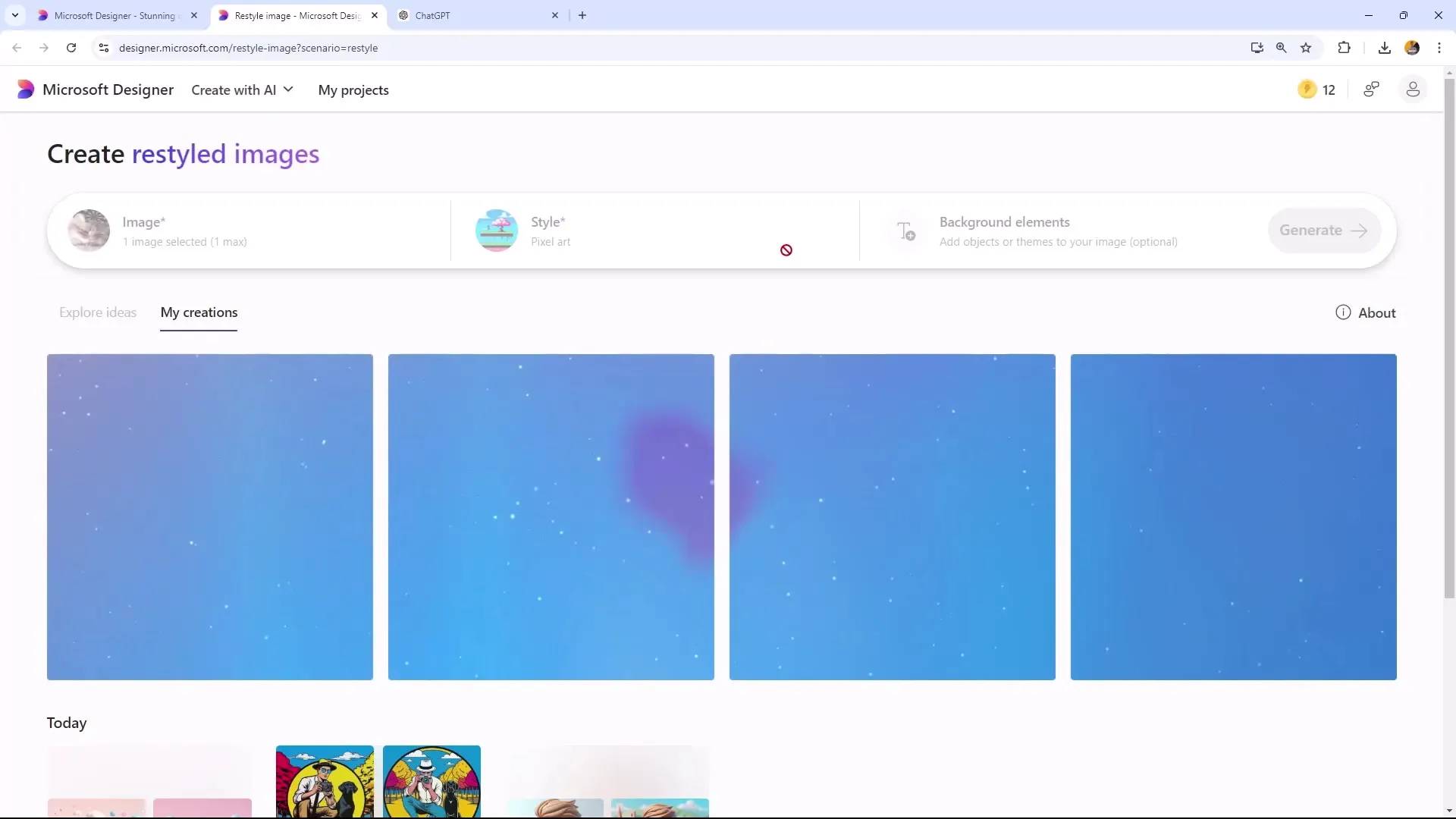
5. Kontrola a prispôsobenie výsledkov
Keď sa transformácia dokončí, dôkladne si prezrite výsledok. Možno budeš chcieť vyskúšať viacero štýlov, aby si videl, ktorý pôsobí najlepšie. Môžeš nahrať rovnaký obrázok znovu a aplikovať rôzne štýly, aby si preskúmal rôznorodosť transformácií. Je to vynikajúci spôsob, ako prejaviť svoju tvorivosť.
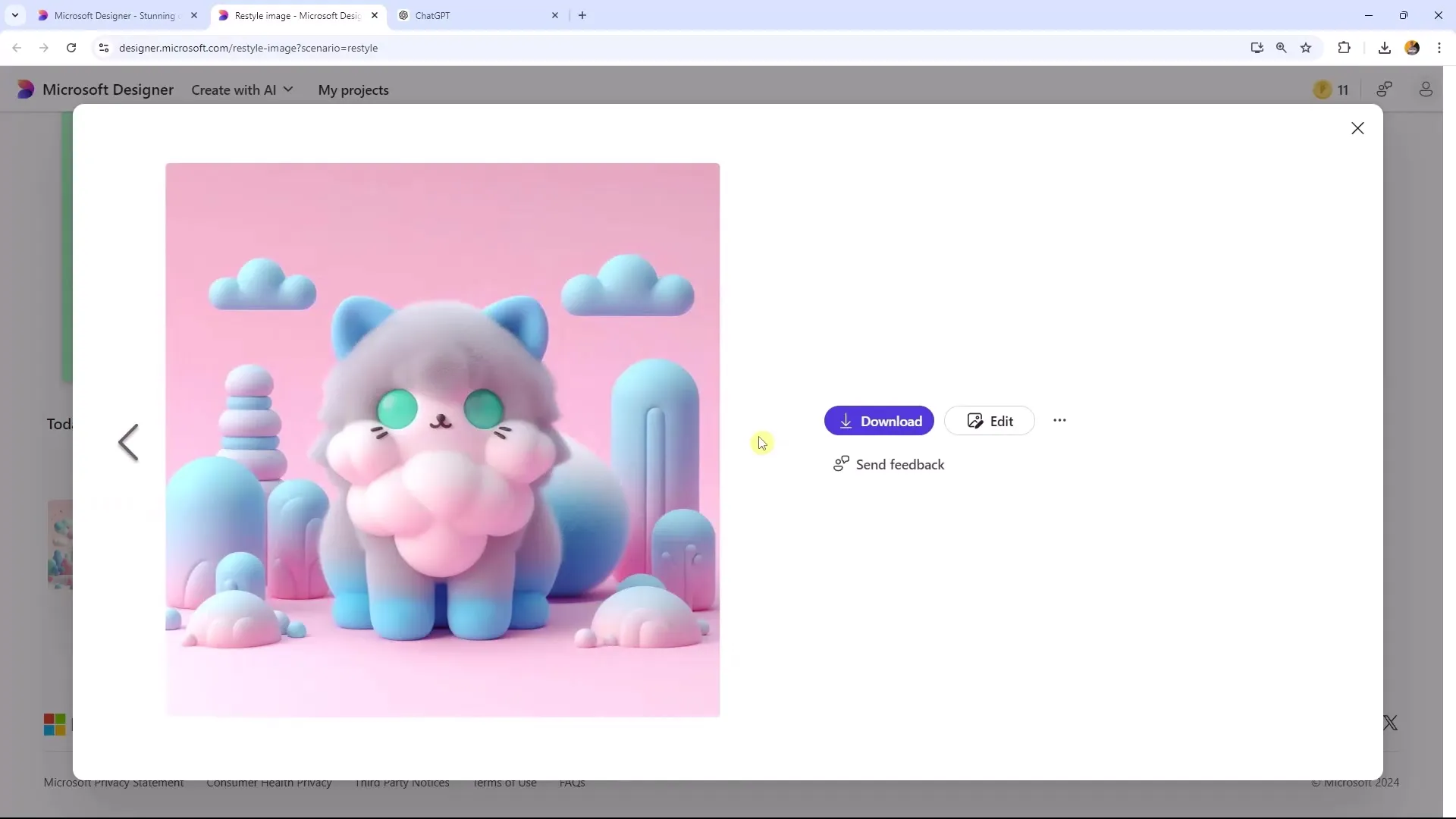
6. Uloženie a použitie obrázka
Ak si spokojný s upraveným obrázkom, môžeš ho uložiť. Microsoft Designer ti umožňuje stiahnuť hotový obrázok v rôznych formátoch. Obrázok môžeš použiť ako profilový obrázok, v prezentáciách alebo zdieľať na sociálnych médiách. Možnosti použitia sú takmer neobmedzené.
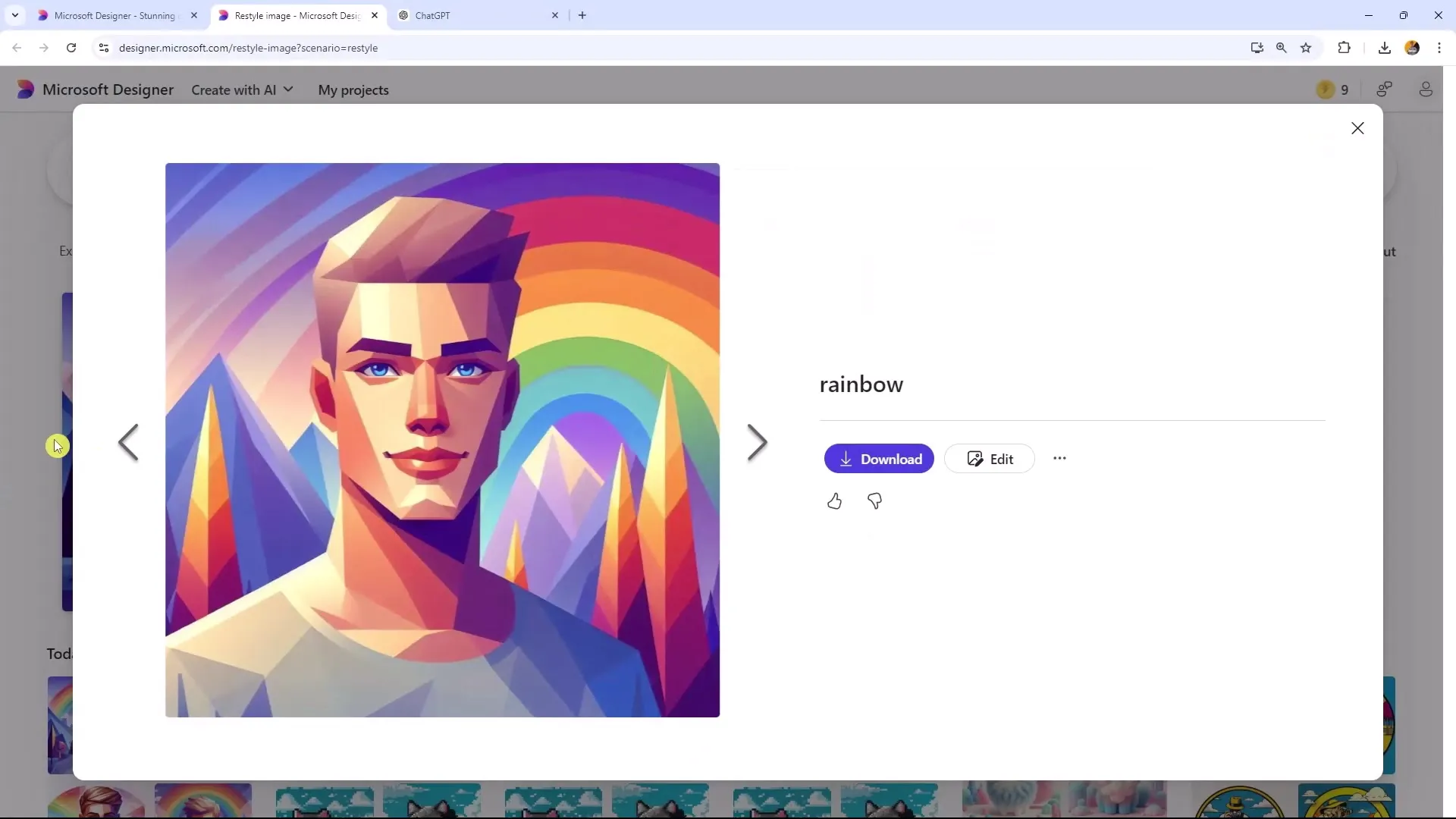
Zhrnutie
V tomto tutoriáli si sa naučil, ako môžeš použiť Microsoft Designer na kreatívnu premenu obrázkov. Od základných krokov nahrávania až po výber štýlov a pozadia ponúka nástroj rozsiahle možnosti pre tvoje návrhy. Experimentuj s rôznymi štýlmi a sleduj, ako AI transformuje tvoje obrázky. Maj veľa zábavy pri tvorbe!
Časté otázky
Čo je Microsoft Designer?Microsoft Designer je kreatívny nástroj, ktorý umožňuje dizajn obrázkov pomocou AI.
Ako nahrať obrázok?Klikni na "Image" a vyber "Pridať obrázok", aby si nahral požadovaný obrázok.
Môžem nahrať viac obrázkov naraz?Áno, môžeš nahrať iba jeden obrázok naraz.
Aké štýly sú k dispozícii?Existuje viacero štýlov, ako je kubizmus, kreslený film, claymation a ďalšie.
Môžem zmeniť pozadie?Áno, ale nie každý obrázok sa k tomu hodí. AI rozpozná, či je možné pridať pozadie.


